如果你需要 更改图像的 DPI 为特定任务做准备,例如为印刷项目做准备或将其上传到网站?调整图像的 DPI 对于确保图像质量和文件大小之间的适当平衡至关重要。在本指南中,我们将探讨如何使用 AVAide Image Upscaler 更改图像的 DPI 以增加 DPI 并使用 Adobe Photoshop 降低 DPI,从而帮助您实现适合任何目的的完美分辨率。
第 1 部分。如何检查图像的 DPI
DPI 与打印机的分辨率有关,对打印图像的整体质量至关重要。因此,为了获得打印效果良好的高质量图像,检查 DPI 非常重要。有三种方法可以检查图像的 DPI:Photoshop、Windows 和 Mac。
方法 1:在 Photoshop 中检查 DPI
在 Photoshop 中检查 DPI 既快捷又简单,可确保您的图像具有正确的分辨率,以实现高质量的输出或打印。请按以下步骤操作:
第1步在您的计算机上启动 Photoshop 应用程序。
第2步去 文件 > 打开图片 并选择要打开的文件。
第 3 步当图像进入工作区后,单击 图片 > 图片尺寸.
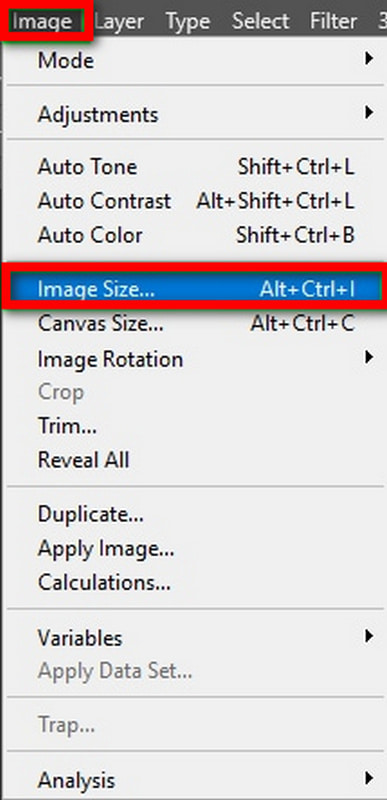
第四步在标有 图片尺寸,您将在“分辨率像素/英寸”下看到 DPI。

方法 2:在 Windows 上检查 DPI
对于 Windows 用户,可以直接使用文件属性检查图像的 dpi。此方法快速简单,无需额外的支持程序即可操作。
详细流程:
第1步前往 文件 并打开图像文件。
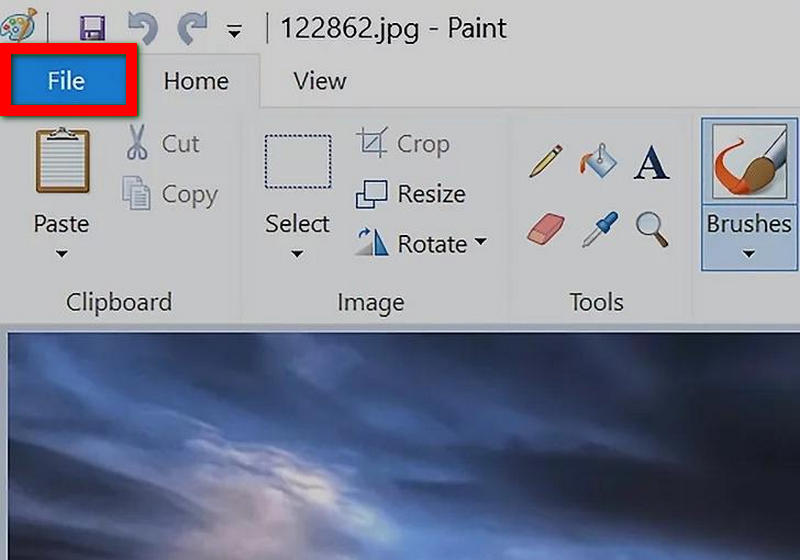
第2步右键单击图像并单击 特性.
第 3 步在里面 特性 窗口中,单击 细节 标签。
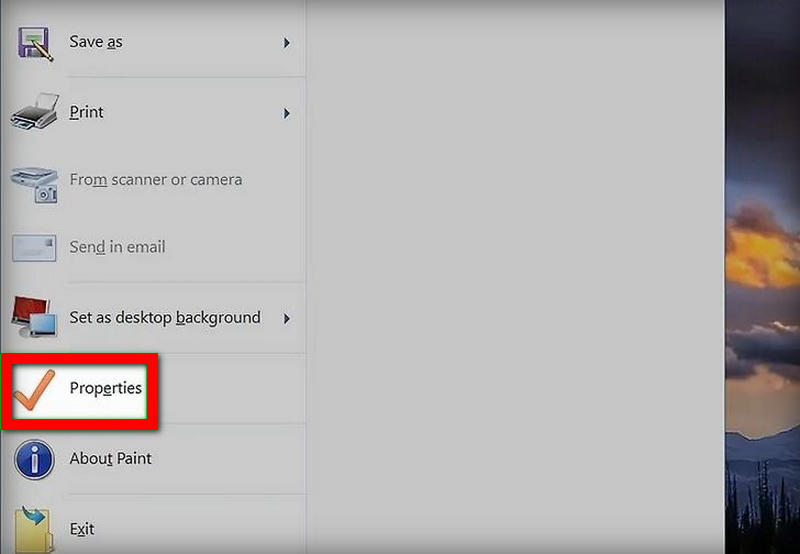
第四步这些分辨率的变化可以在分辨率部分找到,其中 DPI 将被称为水平和垂直分辨率。
方法 3:在 Mac 上检查 DPI
Mac 用户可以使用预览应用检查图像的 dpi,它运行完美。这让您可以快速查看图片的分辨率,以便您知道它将以高质量打印或使用。
详细流程:
第1步在查找器中找到存储图像文件的位置。
第2步单击或按住 Control 键单击图像,然后 打开方式 > 预览.
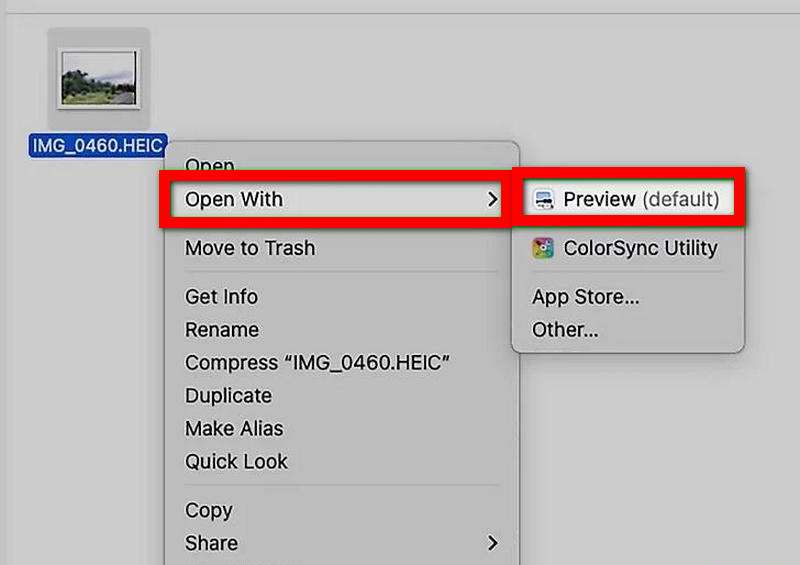
第 3 步去 工具 > 展示 检查器显示预览。
第四步移至检查器窗口并单击 基本信息. 一般分辨率会在那里显示。
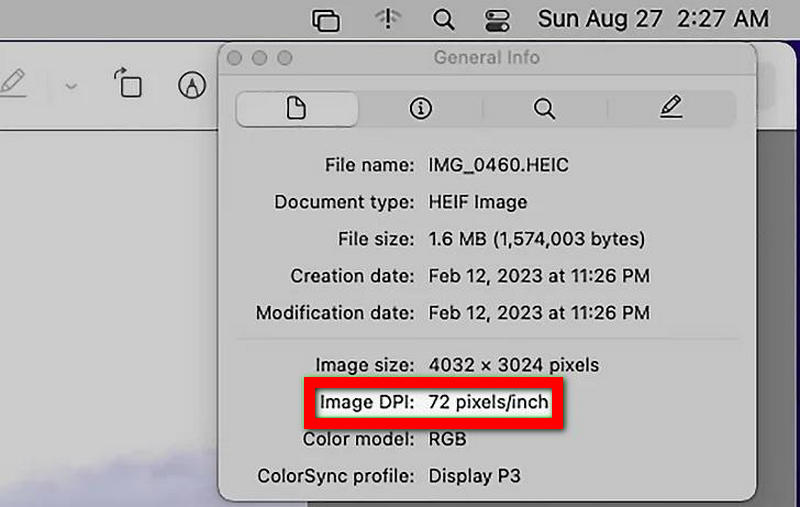
第 2 部分。如何更改图像的 DPI
如果因为相关项目的要求而必须更改图像的 DPI,该怎么办?对 DPI 所做的更改可能旨在提高图像质量以供打印,或减小图像尺寸以供在网络上使用。如果增加 DPI,则细节会比值较低时更精细;同样,降低 DPI 将有助于压缩图像尺寸以供在数字设备上使用。以下是如何提高或降低图像 DPI 的实用步骤。
1. 增加图像 DPI
在某些情况下,你需要增加图像的 DPI。幸运的是, AVAide 图像升频器 来帮忙了。此外,这款人工智能工具的唯一使命是提高图像质量并增加成品图像的尺寸和完美度,在需要高质量打印或分辨率时,它还可以提高 DPI。
详细流程:
第1步转到 AVAide Image Upscaler 并选择 选择一张照片 上传需要增强的图像的功能。
第2步上传后,从中选择升级级别 2×, 4×, 6×, 要么 8×,这将改变图像大小或 DPI。

第 3 步AVAide 拥有一项 AI 技术,当您选择高档值时,可以优化图像质量、消除模糊并锐化细节。
第四步升级后,点击 保存 将您新增强的高 DPI 图像下载到您的计算机。
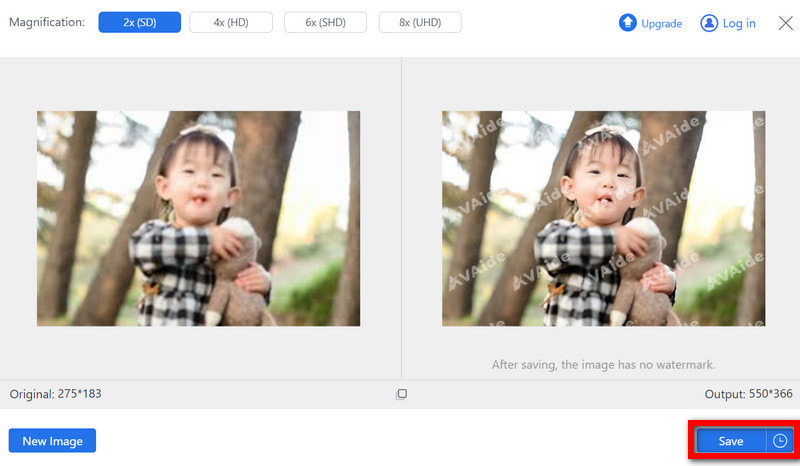
- 它很容易 提高图像质量 而高达 8 倍的升级效果则得到增强,非常适合大幅提高 DPI。
- 它支持 JPG、BMP 和 JPEG 格式,允许处理各种类型的图像。
- 结果干净且没有任何水印,非常适合商业应用。
- 它是一个免费且安全的工具,可以通过任何互联网浏览器访问,无需额外付费。
增加图像 DPI 的优点:
• 提高打印质量: 由于 DPI 高,打印的图像将始终清晰细腻,具有必要的专业品质,尤其是大幅面打印。
• 更清晰: 可以肯定地说,图像的分辨率得到了极大提高,并且随着 DPI 的增加,图像的分辨率也会增加。
• 保存细节: 通过更高的 DPI,小元素得以保留,这在摄影和设计中是至关重要的,因此不会丢失任何重要的内容。
• 增强的观看体验: 为了在高分辨率数字屏幕上显示,当 DPI 增加时,图像的印象会得到进一步增强,从而消除像素化。
• 专业标准: 许多行业,例如出版和广告,都要求高 DPI 图像达到专业标准,以便您的作品能够顺利投放市场。
2.降低图像DPI
当你需要降低图像的 DPI 时,降低图像的 DPI 很有用 图像质量较低、较小的文件大小或用于不需要高打印质量的网页的图像。Adobe Photoshop 可以轻松降低图像的 DPI,而不会影响其尺寸或数字观看的清晰度。
详细流程:
第1步启动 Adobe Photoshop,然后转到 > 拍照。转到顶部菜单并单击 图片尺寸.

第2步要在不改变像素尺寸的情况下降低 DPI,请确保未选中“重新采样”复选框。
第 3 步如果需要同时更改 DPI 和尺寸,请查看较小尺寸的图像。您将检查 重采样 框并调整其宽度和高度。
第四步降低适当的 DPI 后,点击 好的 选项卡,然后转到 文件另存为 并保存编辑的图像。
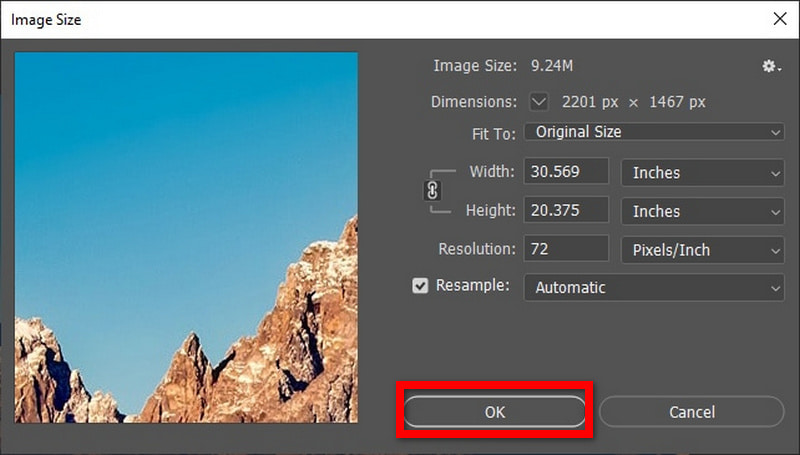
降低图像DPI的优点:
• 有效管理图片尺寸: 首先,Maiya 降低了 dpi,文件大小更小;因此,它更适合互联网使用或发送给其他人。
• 较低的分辨率和 DPI: 发送具有与电视和杂志不同的 dpi 但保留屏幕图片质量的图像。
• 非破坏性编辑: 在 Photoshop 中编辑图片会降低清晰度,因此,仅使用 72 dpi 即可。这意味着,在优化图像以进行传输时,传输和更精细的细节(例如剪贴蒙版)不会使图像模糊或像素化区域。
总之, 检查图像的 DPI 如果要将图像的最佳质量用于印刷或网络,并对其进行更改非常重要。在这两种情况下,用户都可以找到简单有效的方法,无论是使用 AVAide Image Upscaler 来增加 DPI 还是使用 Adobe Photoshop 来降低 DPI。增加图像的 DPI 可使图像更清晰、更详细,而降低 DPI 则可以减小文件大小而不会损失数字质量。当您掌握这些技能时,就可以呈现符合任何要求的图像。





